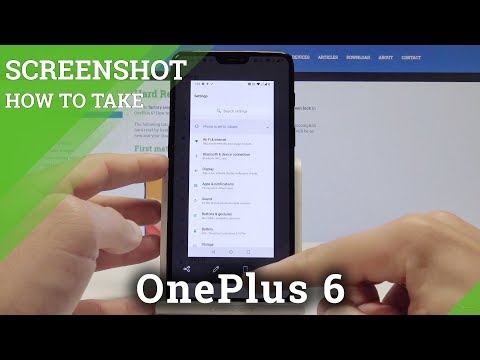
ในคู่มือนี้เราจะอธิบายวิธีถ่ายภาพหน้าจอใน OnePlus 6 คุณลักษณะขั้นพื้นฐานนี้มีให้ในโทรศัพท์ทุกรุ่น แต่แต่ละ บริษัท มีสิ่งที่แตกต่างกันเล็กน้อยและเพิ่มสิ่งพิเศษเพื่อให้กระบวนการจับภาพหน้าจอมีประโยชน์มากขึ้น
ด้วย OnePlus 6 คุณมีสามตัวเลือกที่แตกต่างกันรวมถึงสิ่งต่าง ๆ เช่นการจับภาพหน้าจอเลื่อน นี่คือวิธีการ
วิธีถ่ายภาพหน้าจอใน OnePlus 6
- กดและ ถือ ลดเสียงลง และปุ่มเปิดปิด ในเวลาเดียวกันแล้วปล่อย
- คุณจะเห็นและได้ยินจับภาพหน้าจอ
- ตอนนี้ใช้แถบเครื่องมือ ที่ด้านล่างของหน้าจอเพื่อแบ่งปันแก้ไข หรือ จับภาพภาพหน้าจอเลื่อน

เมื่อคุณจับภาพหน้าจอ (หรือ screencap, screengrab) คุณจะเห็นได้ยินและรับการแจ้งเตือนในแถบการแจ้งเตือน คุณสามารถแตะใกล้ด้านล่างซ้ายในแถบเครื่องมือป๊อปอัพเพื่อแชร์ภาพหน้าจอได้ทันที นี่เป็นวิธีที่รวดเร็วและง่ายดายในการจับภาพและแชร์สิ่งใด ๆ บนหน้าจอของคุณ และไม่มีภาพหน้าจอของคุณจะไม่มีรอยเว้าอยู่ในนั้น
นอกจากนี้ให้คลิกปุ่มแก้ไขดินสอสำหรับชุดเครื่องมือเต็มรูปแบบเพื่อปรับแต่งภาพ นี่คือที่สมบูรณ์แบบสำหรับการแบ่งปันภาพถ่ายตลก, วงข้อความในอีเมลหรือวาดภาพ
วิธีถ่ายภาพหน้าจอเลื่อนบน OnePlus 6
OnePlus ยังมีภาพหน้าจอเลื่อนและเป็นระเบียบจริงๆ โดยทั่วไปจะใช้ภาพหน้าจอต่อเนื่องจนกว่าคุณจะหยุดมันเอง ช่วยให้คุณสามารถจับภาพทั้งหน้าเว็บการสนทนาด้วยข้อความอีเมลและมากกว่าสิ่งที่อยู่บนหน้าจอในเวลาใดก็ตาม
- กดและ ถือ ลดเสียงลง และปุ่มเปิดปิด ในเวลาเดียวกันแล้วปล่อย
- คุณจะเห็นและได้ยินจับภาพหน้าจอ
- แตะเบา ๆ บนภาพหน้าจอเลื่อน ที่ด้านล่างขวาของแถบเครื่องมือป๊อปอัป (ไอคอนรูปสี่เหลี่ยมผืนผ้าโทรศัพท์)
- โทรศัพท์จะเลื่อนโดยอัตโนมัติ และถ่ายภาพหน้าจออย่างต่อเนื่อง
- แตะเบา ๆ หน้าจอเพื่อหยุด
คุณต้องแตะที่หน้าจอเพื่อหยุดคุณสมบัตินี้ หากคุณไม่ได้จะหยุดโดยอัตโนมัติในตอนท้ายของหน้าหรือเมื่ออุปกรณ์มีขนาดไฟล์สูงสุดที่ จำกัด

วิธีใช้ท่าทางหน้าจอ OnePlus 6
สุดท้าย แต่ไม่ท้ายสุดและเช่นเดียวกับ Samsung OnePlus นำเสนอรูปแบบหน้าจอที่ง่ายกว่าการกดปุ่มค้างไว้สองสามปุ่ม เปิดใช้งานในการตั้งค่าจากนั้นปัดนิ้วสองสามนิ้วเพื่อจับภาพสิ่งใด ๆ บนหน้าจอของคุณอย่างรวดเร็ว
- มุ่งหน้าไปที่การตั้งค่า จากถาดแอปหรือดึงแถบการแจ้งเตือนลงและแตะที่ปุ่มการตั้งค่ารูปเฟือง
- หา และเลือกท่าทาง
- เปิด ตท่าทางหน้าจอ hree-finger
- ตอนนี้ เพียงแค่เลื่อนลง บนหน้าจอด้วยสามนิ้วในการจับภาพหน้าจอ
ตอนนี้เพียงไปที่แกลเลอรีบนโทรศัพท์ของคุณแล้วคุณจะพบโฟลเดอร์ภาพหน้าจอใหม่พร้อมภาพหน้าจอทั้งหมดของคุณ นี่เป็นคุณสมบัติและเครื่องมือที่มีประโยชน์และตอนนี้คุณรู้วิธีการทำสิ่งต่าง ๆ บน OnePlus 6 ของคุณแล้วในขณะที่คุณอยู่ที่นี่คว้ากรณีจากบทสรุปของ 10 กรณีที่ดีที่สุดของ OnePlus 6


